Cách sử dụng Wechat trên máy tính
Ứng dụng Wechat đang tấn công vào Việt Nam với tham vọng lật đổ ứng dụng nhắn tin, gọi điện miễn phí Zalo. Nếu như người dùng Zalo đã quá quen với các phiên bản Zalo Android, iOS, MAC, web hay Windows thì người dùng Wechat cũng có thể sử dụng những phiên bản đó. Nếu trên giao diện Smartphone Wechat còn khá ít tính năng so với Zalo, thì ở phiên bản máy tính Zalo và Wechat máy tính đều chỉ được hỗ trợ những tính năng cơ bản. Người dùng sử dụng Zalo và Wechat đều có thể nhắn tin, gọi điện khi sử dụng phiên bản Windows. Ưu điểm khi sử dụng Wechat trên máy tính là không hao pin, chai pin, tiết kiệm dung lượng 3G cho điện thoại. Để sử dụng Wechat trên máy tính người dùng cần thực hiện theo những thủ thuật sau đây của friend.com.vn
Cách sử dụng Wechat trên máy tính:
Bước 1: Truy cập vào địa chỉ trên để tải và sử dụng Wechat trên máy tính.
Khi đã tài thành công, các bạn mở folder chứa Wechat và chạy file Setup. Ưu tiên chạy bằng quyền Admin.
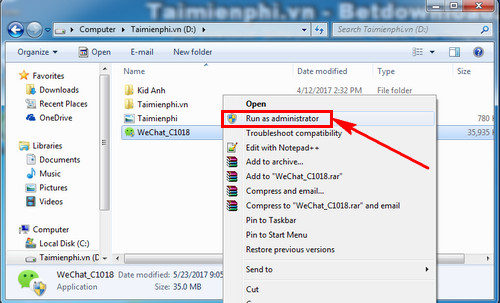
Bước 2: Nhấn Install Wechat để bắt đầu cài đặt ứng dụng này.
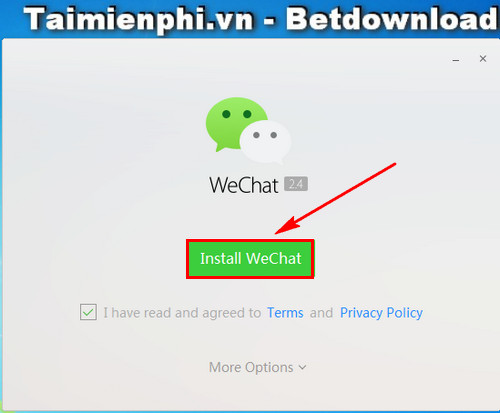
Rất đơn giản, Wechat đã cài đặt xong. Giờ bạn chỉ cần ấn Run để chạy ứng dụng này trên máy tính.

Bước 3: Tại đây Wechat sẽ đòi mã QR. Nhiều người dùng sẽ gặp bối rối ở bước này. Tuy nhiên muốn sử dụng Wechat trên máy tính các bạn cần mở Wechat trên điện thoại.
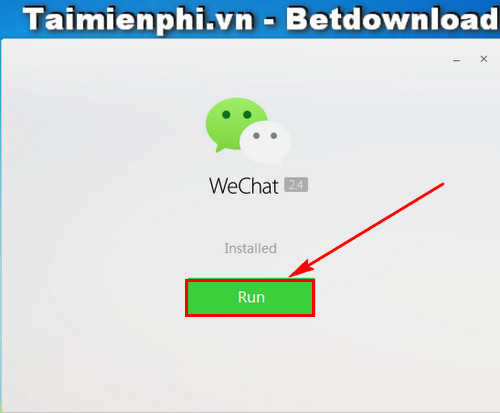
Bước 4: Trong giao diện Wechat điện thoại, nhấn vào Tôi. Chọn tiếp biểu tượng mã QR ở cạnh tên Wechat của bạn.
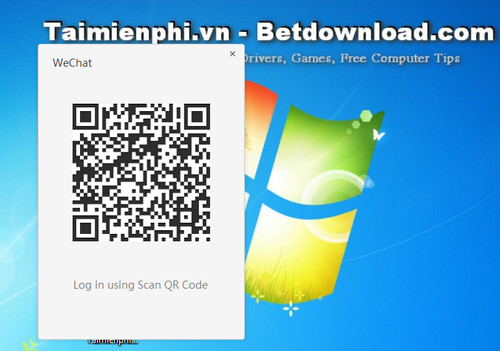
Bước 5: Chọn phần mã QR của tôi. Sau đó các bạn ấn vào biểu tượng 3 chấm (…) ở góc phải phía trên ứng dụng.
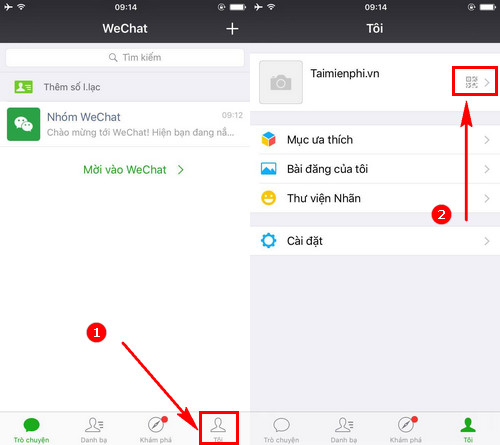
Bước 6: Chọn Quét mã QR. Sau đó các bạn chấp nhận cho Wechat truy cập Camera trên điện thoại.
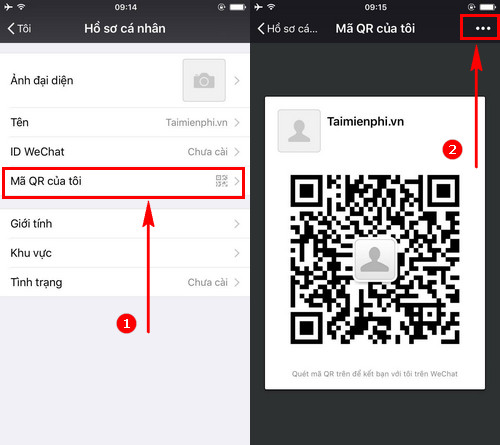
Bước 7: Cầm điện thoại của bạn đang quét mã QR di chuyển đến mã đang hiện trên màn hình máy tính. Ngay lập tức mã QR trên Wechat sẽ được xác nhận để bạn sử dụng Wechat trên máy tính.
Máy tính sẽ được truy cập Wechat. Trên điện thoại các bạn ấn Nhập để xác nhận cho máy tính sử dụng Wechat.
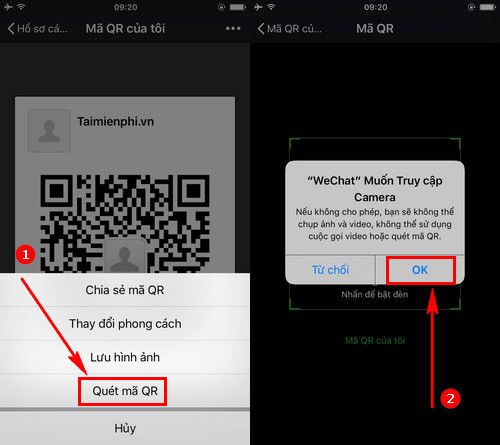
Ứng dụng Wechat sẽ được mở trên máy tính. Các bạn có thể sử dụng Wechat trên máy tính với các tính năng của phiên bản này.
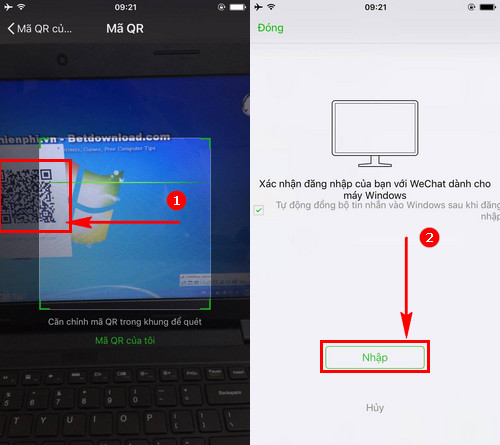
Xem thông tin người dùng, thay đổi ảnh đại diện Wechat.
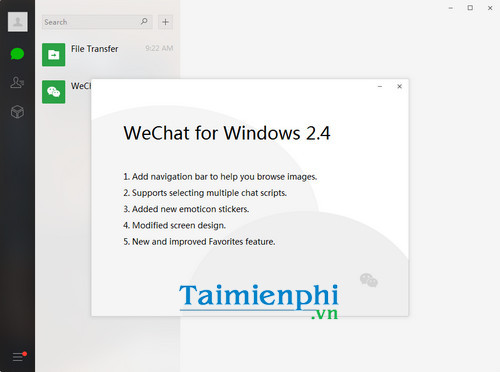
Hoặc thêm bạn Wechat bằng cách ấn vào dấu (+) và nhập số điện thoại bạn bè.
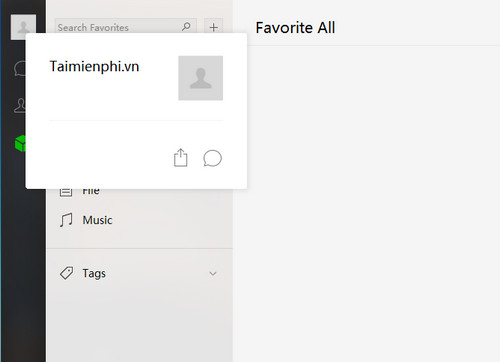
Thủ thuật trên đã giúp người dùng chi tiết cách tải, cài đặt và sử dụng Wechat trên máy tính. Các bạn nên lưu đăng nhập để sử dụng Wechat trên máy tính nhiều lần sau mà không phải nhập mã QR tiếp.
Với ứng dụng Zalo thuần Việt. Người dùng cũng có thể sử dụng Zalo trên máy tính để trò chuyện, nhắn tin dễ dàng. Xu hướng hiện nay của các ứng dụng di động là hỗ trợ phiên bản máy tính. Với những người thường phải làm việc trên máy tính, laptop thì việc sử dụng Zalo trên máy tính sẽ tiết kiệm thời gian hơn khi phải liên tục check tin nhắn Zalo từ điện thoại. Tương tự như vậy, người dùng sử dụng Wechat trên máy tính cũng tiết kiệm được thời gian với phiên bản Windows cho Wechat.
- Share CrocoBlock key trọn đời Download Crocoblock Free
- Cung cấp tài khoản nghe nhạc đỉnh cao Tidal Hifi – chất lượng âm thanh Master cho anh em mê nhạc.
- Thứ tự của các hành tinh trong Hệ Mặt Trời: Hành tinh nào gần mặt trời nhất?
- Address Line 1 Là Gì – What Does Address Line 1/2/3/4 Mean
- Cách lấy nút home trên iphone 6, 7, 8 nhanh chóng
- Cách đánh vần tiếng Việt, bảng âm vần theo chương trình mới VNEN và gi
- Công thức PicsArt chỉnh màu đẹp của Ly Hà – Công thức Màu
Bài viết cùng chủ đề:
-
Hướng dẫn xử lý lỗi iphone 6 plus không nhận vân tay
-
100+ Hình nền, ảnh Anime nữ cute girl, dễ thương máy tính, điện thoại
-
Perfect Money là gì? Hướng dẫn sử dụng PM mới nhất 05/10/2021
-
Bí quyết bắt Pokemon không cần di chuyển
-
Làm Sim Sinh Viên,Chuyển đổi gói cước Viettel,Vinaphone,Mobile tại simredep.vn
-
Những phim có cảnh sex trần trụi bị cấm phát hành trên thế giới
-
Mạch đếm sản phẩm dùng cảm biến hồng ngoại – Học Điện Tử
-
6 Mẹo dân gian chữa rướn ở trẻ sơ sinh khi ngủ tự nhiên an toàn
-
Sao kê tài khoản ngân hàng ACB-những điều cần biết
-
Acer Iconia B1-723 – Chính hãng | Thegioididong.com
-
Cách khắc phục lỗi Voz không vào được bạn không nên bỏ qua
-
Tắt mở màn hình iPhone cực nhanh, không cần phím cứng – Fptshop.com.vn
-
[SỰ THẬT] Review bột cần tây mật ong Motree có tốt không?
-
Cách rút gọn link Youtube
-
Chèn nhạc trong Proshow Producer, thêm nhạc vào video
-
Hack Stick War Legacy Full Vàng Kim Cương Tiền ❤️ 2021















